三维CAD/CAM高级教程:如何使用中望3D创建法兰盘零件模型
法兰盘属于回转体零件,是一类重要的零件,主要起到联接作用。本文将向大家介绍如何使用三维CAD/CAM软件中望3D,快速地创建出法兰盘零件的模型,在这个操作过程中,三维CAD初学者很好地掌握到利用中望3D的拉伸、圆周阵列、添加加强筋、倒圆角等特征操作构建三维实体模型的方法。
首先,我们先对法兰盘模型进行分析。如下图所示,作为本教程实例的法兰盘零件,其主体是两个同轴的圆柱体组合体,表面均匀分布12 个等径的圆孔和加强筋,其中,部分轮廓线为圆角过渡。

图/法兰盘模型
那么我们该怎么来完成整个建模过程呢?基于中望3D,笔者把建模的思路总结如下:在该零件建模时,可以先利用拉伸凸台特征来构建两个圆柱体组合体。由于法兰表面的圆孔和加强筋是围绕零件中心轴均匀分布的,因此只要建立一个圆孔和加强筋,再利用圆周阵列特征复制出其他的孔和加强筋即可,而不必一个个地分别构建。最后,再生成圆角过渡,就可以完成整个建模了。
下面我们将其具体的建模步骤分解如下:
第一步:构建圆柱组合体
(1)新建零件。
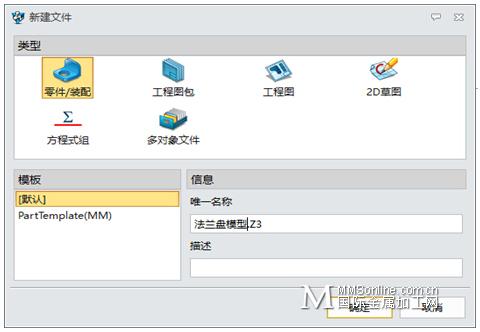
图1 /零件创建界面
(2)选择xy平面插入草图,开始绘制草图(标记为草图1)。
(3)单击“圆”,绘制以原点为圆心,半径分别为120mm和60mm的两个圆。如图2所示。
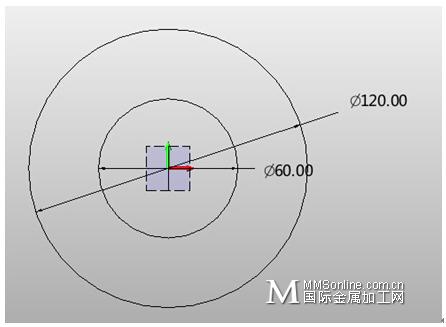
图2/绘制草图
(4)点击“拉伸”功能,进行参数设置(图3),得到圆柱1,如图4所示。
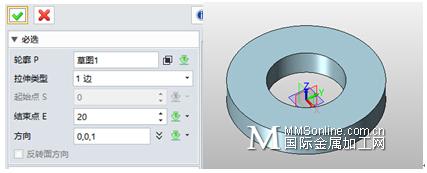
图3 /拉伸设置窗口图4拉伸后的效果
(5)点击“插入草图”选项,并平面选择圆柱体上的外端剖面,获取草图2,如图5、6所示。

图5/插入草图

图6/绘制草图2
(6)在草图2的基础上,绘制一个以坐标原点为圆心,直径分别为75mm和55mm的圆,然后点击“拉伸”,得到圆柱2。

图7/拉伸后的圆柱2
第二步:生成均布圆孔
(1)点击“插入草图”,获得草图3,平面选择圆柱1上端平面。
(2)绘制一个距离圆柱体轴心为47mm的点,如图8、9所示。

图8/新建的草图3

图9/完成点的绘制
(3)点击“孔”选项,根据本案例中零件构造情况,选择点所在的位置,按照图10,设置相关参数,绘制一个直径为12mm的孔,效果如图11。
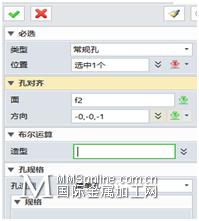
图10

图11
(4)点击“阵列”选项,选择圆型整列,相关参数设置可参考图12,设置完毕后,将得到图13的结果。
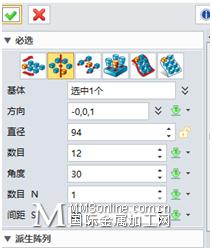
图12

图13
(5)点击“插入草图”,以xz平面绘制草图4,如图14所示。
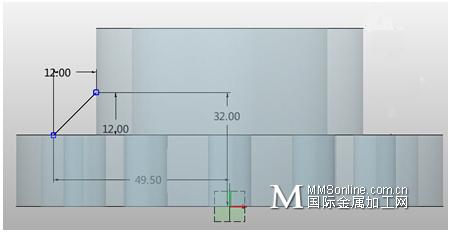
图14/草图4的绘制
(6)点击“移动”选项,选择草图4中绘制的线,绕方向旋转。方向为z轴方向,角度为15度。如图15所示。

图15/旋转效果图
(7)点击“筋”选项,相关参数设置参考图16,筋的厚度为5mm,设置完成后将得出图17的效果。
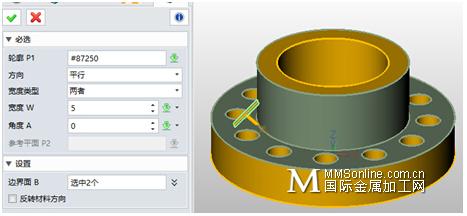
图16

图17
(8)点击“阵列”,相关参数设置参考如图18所示,该步骤与上面对孔进行阵列操作是类似的。
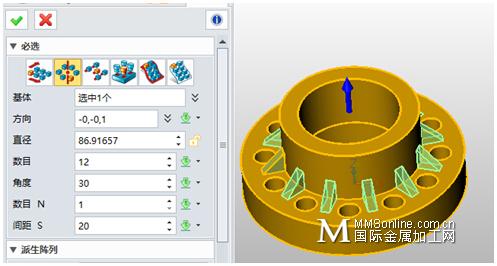
图18
(9)点击“圆角”,为法兰盘生成圆角特征,圆柱的边圆角为2mm,筋的边圆角为1mm,如图19所示。

图19
经过上述两大步骤的操作,即可通过三维CAD/CAM软件中望3D完成法兰盘零件的建模。
通过本次建模的操作,相信大家能更好地掌握到如何运用中望3D的拉伸、圆周阵列、添加加强筋、倒圆角等特征操作,进行三维实体模型构建的方法。
更多中望3D教程,请点击:(暂不可见)/service/source/list-65.html?fm=pr
三维设计软件中望3d免费下载:(暂不可见)/product-58-1.html
声明:本网站所收集的部分公开资料来源于互联网,转载的目的在于传递更多信息及用于网络分享,并不代表本站赞同其观点和对其真实性负责,也不构成任何其他建议。本站部分作品是由网友自主投稿和发布、编辑整理上传,对此类作品本站仅提供交流平台,不为其版权负责。如果您发现网站上所用视频、图片、文字如涉及作品版权问题,请第一时间告知,我们将根据您提供的证明材料确认版权并按国家标准支付稿酬或立即删除内容,以保证您的权益!联系电话:010-58612588 或 Email:editor@mmsonline.com.cn。

- 暂无反馈

